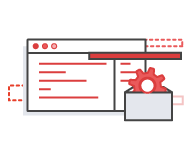Dieses Problem wird häufig durch einen Fehler in der internen Konfiguration der Instance verursacht. Welcher Wiederherstellungsvorgang durchgeführt werden muss, wenn eine Instance nicht mehr reagiert, hängt vom Typ der ausgeführten Instance ab (entweder per EBS oder per Instance-Speicher gesichert).
Überprüfen Sie zuerst die Ausgabe der Konsole Ihrer Instance, um zu ermitteln, warum der Neustart die Instance beeinträchtigt hat. Die Informationen in der Ausgabe der Konsole stellen manchmal genügend Details zur Verfügung, um den Grund für den Ausfall der Instance zu verstehen.
In der AWS Management Console:
- Wählen Sie die Instance aus.
- Wählen Sie im Menü Instance Actions die Option View System Log aus.
Über die Amazon EC2-API-Tools:
- Führen Sie den Befehl "ec2-get-console-output" aus.
Wenn Sie anhand der Konsolenausgabe nicht ermitteln können, was geschehen ist, lesen Sie weiter unten die Informationen zu den beiden Instance-Typen.
Per Instance-Speicher gesicherte Instances
Instance-Wiederherstellung
Wenn der Start einer Instance, die unter Verwendung eines per Instance-Speicher gesicherten Geräts aus einem AMI gestartet wurde, fehlschlägt, haben Sie in der Regel keine anderen Möglichkeiten als das Starten einer Ersatz-Instance. Es ist immer sinnvoll, nach jeder Änderung Sicherungen Ihrer funktionierenden Instance-Konfigurationen zu erstellen, indem Sie ein benutzerdefiniertes AMI bündeln. Wenn Sie eine Instance aus einem AMI ausführen, das während des Startvorgangs Skripts herunterlädt, können Sie möglicherweise die Skripts ändern, um Fehler, die Sie in der Ausgabe der Konsole entdecken, zu korrigieren.
Datenwiederherstellung
Die Datenwiederherstellung des Instance-Speichers ist normalerweise nicht möglich, obwohl AWS Support unter Umständen Teile der Daten wiederherstellen kann, sofern die Instance nicht beendet wurde und die Ursache nicht in Hardwareproblemen liegt. Der Erfolg der Datenwiederherstellung kann jedoch nicht garantiert werden und sie kann Tage in Anspruch nehmen. Verlassen Sie sich daher nicht auf die Möglichkeit der Datenwiederherstellung durch AWS Support als einzige Sicherungsstrategie.
Per EBS gesicherte Instances
Bevor Sie versuchen, eine per EBS gesicherte Instance wiederherzustellen, müssen Sie wissen, ob Sie den vorinstallierten Instance-Speicher (auch flüchtiger Speicher) verwenden, der den per EBS gesicherten Instances zur Verfügung steht. Diese Information ist wichtig, weil die Daten in diesem vorinstallierten Instance-Speicher verloren gehen, wenn Sie die weiter unten auf dieser Seite beschriebenen Maßnahmen ausführen. Wenn Sie den Instance-Speicher nutzen, finden Sie im oben stehenden Abschnitt weitere Details zu Wiederherstellungsoptionen für im vorinstallierten Instance-Speicher gesicherte Daten.
Instance-Wiederherstellung
Wenn das Stammgerät Ihrer Instance ein per EBS gesichertes Volume ist, kann das Problem häufig durch Anhalten und Neustarten der Instance behoben werden. Weitere Informationen finden Sie unter Anhalten und Starten von Instances.
Manchmal lassen sich Fehler auf dem Stamm-Volume einer per EBS gesicherten Instance, die nicht ordnungsgemäß gestartet wird, manuell beheben. Die manuelle Korrektur von Fehlern kann ein komplexer Vorgang sein und sollte nur von Personen mit Erfahrungen in der Systemadministration durchgeführt werden. Beispiele dafür, wie Benutzer nach der Analyse der Konsolenausgabe der fehlerhaften Instance das Problem gelöst haben: Ausführen von "fsck" auf dem Volume, Deaktivieren von SELinux oder Korrigieren eines Fehlers in der Datei "fstab".
So können Sie Ihre Instance anhalten und neu starten:
- Halten Sie die Instance, die nicht ordnungsgemäß gestartet wird, an (nicht herunterfahren oder beenden).
- Trennen Sie das EBS-Stamm-Volume.
- Verbinden Sie das Volume mit einer vorhandenen Instance in derselben Availability Zone und stellen Sie sicher, dass Sie dazu einen sekundären Bereitstellungspunkt (nicht den Stamm) nutzen.
- Korrigieren Sie die Konfiguration auf dem alten Stamm-Volume.
- Trennen Sie das Volume und verbinden Sie es erneut mit der ursprünglichen Instance auf dem ursprünglichen Bereitstellungspunkt.
- Starten Sie die Instance.
- Ordnen Sie bei Bedarf eine Elastic IP-Adresse zu.
Reaktivieren des E/A-Zugriffs
Es kann vorkommen, dass der E/A-Zugriff für Ihr EBS-Volume als Schutzmaßnahme deaktiviert ist. Gehen Sie in diesem Fall so vor:
- Navigieren Sie in der Management Console zu Ihren EBS-Volumes. Wenn der E/A-Zugriff für das Volume deaktiviert wurde, enthält die Spalte "Status Checks" in der Liste "Volume" den Eintrag "Impaired".
- Sie können in der Konsole den E/A-Zugriff reaktivieren, indem Sie im Volume-Detailabschnitt auf "Enable Volume IO" klicken.
- Es wird empfohlen, die Konsistenz Ihrer Daten mit einem Tool wie FSCK oder CHKDSK zu überprüfen.
- Wenn Ihre Instance nicht reagiert, kann durch Reaktivieren des E/A-Zugriffs je nach Betriebssystem die Dienstbereitschaft der Instance wiederhergestellt werden.
Datenwiederherstellung
Wenn Ihre Instance per EBS gesichert wurde und aufgrund eines Problems im Zusammenhang mit ihrer internen Konfiguration ausfällt (Details hierüber finden Sie häufig in der Ausgabe der Konsole) und wenn ein Standardneustart keinen Erfolg bringt, können Sie die folgenden Schritte zum Wiederherstellen von Daten verwenden:
- Halten Sie die Instance, die nicht ordnungsgemäß gestartet wird, an (nicht herunterfahren oder beenden).
- Trennen Sie das EBS-Stamm-Volume.
- Verbinden Sie das Volume mit einer neuen Ersatz-Instance (vorzugsweise gestartet von einem zuvor gebündelten AMI) in derselben Availability Zone und stellen Sie sicher, dass Sie dazu einen sekundären Bereitstellungspunkt (nicht den Stamm) nutzen.
- Kopieren Sie die Daten vom Volume in die Ersatz-Instance.
Weitere Ressourcen
Es stehen zahlreiche Ressourcen für Kunden zur Verfügung, die ihre Architektur verbessern, bewährte Praktiken kennen lernen und auf Probleme vorbereitet sein möchten.
- Weitere Informationen dazu, wie Sie Architekturen aufbauen, die auf mögliche Instance-Ausfälle eingestellt sind, finden Sie in unter "Entwerfen fehlertoleranter Anwendungen" im Whitepaper zur AWS-Cloud.
- Es ist immer sinnvoll, nach jeder Änderung Sicherungen Ihrer funktionierenden Instance-Konfigurationen zu erstellen, indem Sie ein benutzerdefiniertes AMI bündeln.
- Das Benutzerhandbuch zu Amazon EC2 enthält eine PDF-Datei über Konzepte für ausfallsichere Anwendungen.
Wenn Instances im Status "wird angehalten" hängen bleiben, liegt üblicherweise ein Problem mit dem zugrunde liegenden Host vor. Sie können dieses Problem unter Umständen umgeben, indem Sie das Anhalten der Instance erzwingen. Dazu verwenden Sie die EC2-Befehlszeilen-Tools oder die AWS Management Console.
Befehlszeilen-Tools
ec2-stop-instances [Ihre ID] --force
AWS Management Console
Klicken Sie mit der rechten Maustaste auf die Instance und wählen Sie im Dropdown-Menü die Option "Anhalten" aus (Sie sollten nun darüber informiert werden, dass das Anhalten erzwungen wird).
Hinweis: In beiden Fällen müssen Sie die Aufforderung zum Erzwingen des Anhaltens möglicherweise zweimal ausgeben.
Wenn Sie das Anhalten Ihrer Instance nicht erzwingen können, können Sie möglicherweise eine Ersatz-Instance starten. Siehe Troubleshooting Stopping Your Instance. Wenn dies nicht möglich ist, teilen Sie uns dies bitte über die AWS-Foren oder durch Öffnen eines AWS Support-Vorgangs mit. Damit wir Ihnen schnellstmöglich bei der Lösung des Problems helfen können, geben Sie alle Schritte an, die Sie vor der Kontaktaufnahme mit dem Support bereits ausgeführt haben.
Instances, die sich länger als üblich im Status "wird heruntergefahren" befinden, werden zu gegebener Zeit durch automatische Prozesse im Amazon EC2-Service bereinigt. Kunden werden Instance-Stunden nur dann in Rechnung gestellt, wenn eine Instance den Status "Wird ausgeführt" hat.
Wenn Sie nicht warten können, bis die Instance beendet wird, teilen Sie uns dies bitte über die AWS-Foren oder durch Öffnen eines AWS-Support-Vorgangs mit. Damit wir Ihnen schnellstmöglich bei der Lösung des Problems helfen können, geben Sie alle Schritte an, die Sie vor der Kontaktaufnahme mit dem Support bereits ausgeführt haben.